

|
办公软件是指可以进行文字处理、表格制作、幻灯片制作、图形图像处理、简单数据库的处理等方面工作的软件。目前办公软件朝着操作简单化,功能细化等方向发展。办公软件的应用范围很广,大到社会统计,小到会议记录,数字化的办公,离不开办公软件的鼎力协助。另外,政府用的电子政务,税务用的税务系统,企业用的协同办公软件,这些都属于办公软件。 最近很多网友表示自己不清楚PR中怎样可以修改素材帧速率的操作,而本篇文章就来给大家讲解PR中修改素材帧速率的教程步骤,大家都来一起学习吧。 1.首先在电脑中打开PR软件,点击“新建项目”,创建一个视频剪辑项目。 
2.点击软件左下方区域,将需要的视频素材导入进来。 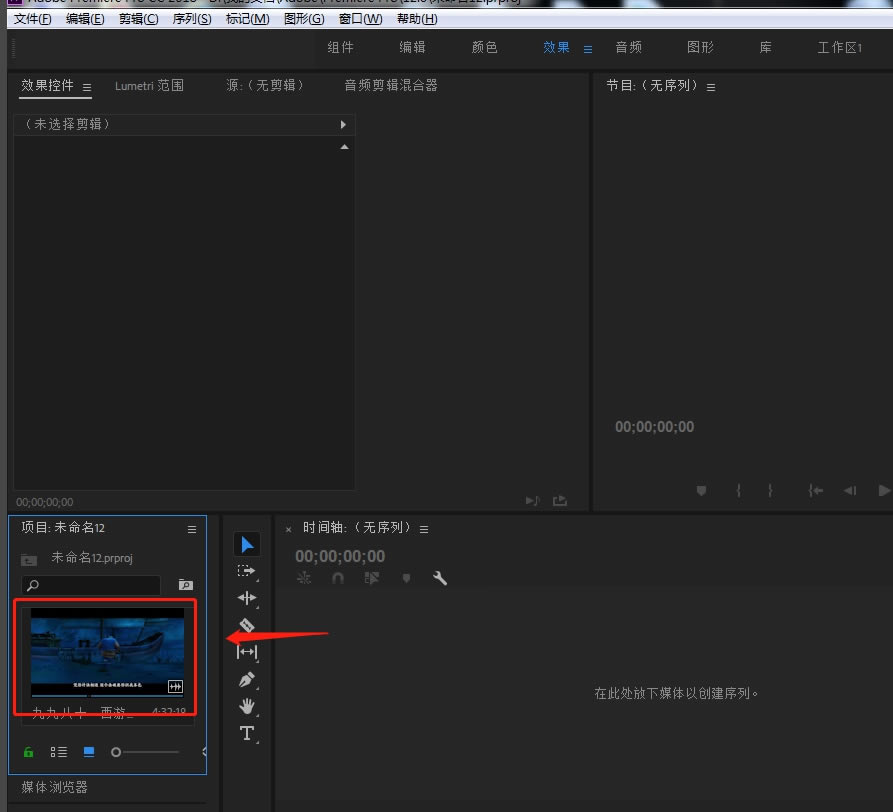
3.长按鼠标左键,将左侧导入的视频素材拖动到右侧时间轴上面。 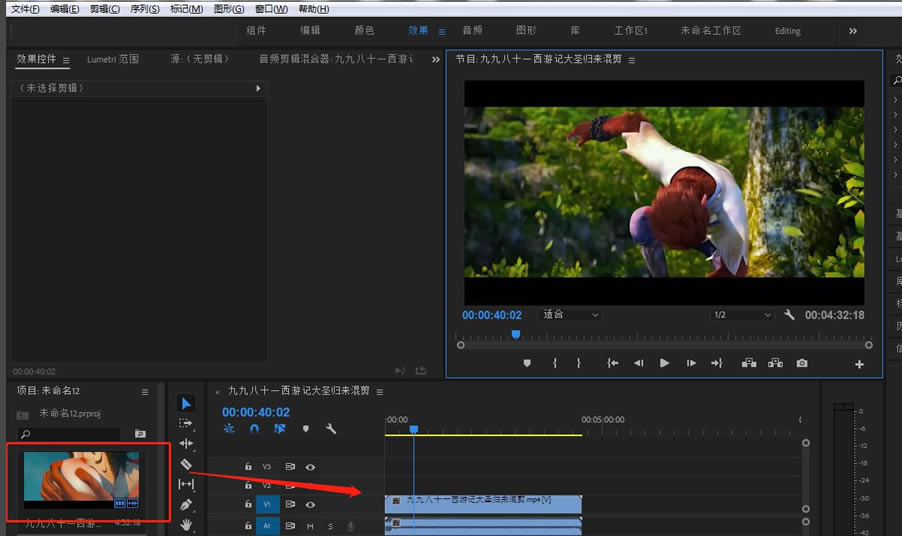
4.右键点击左侧的素材列表,在弹出的窗口中点击“修改”。 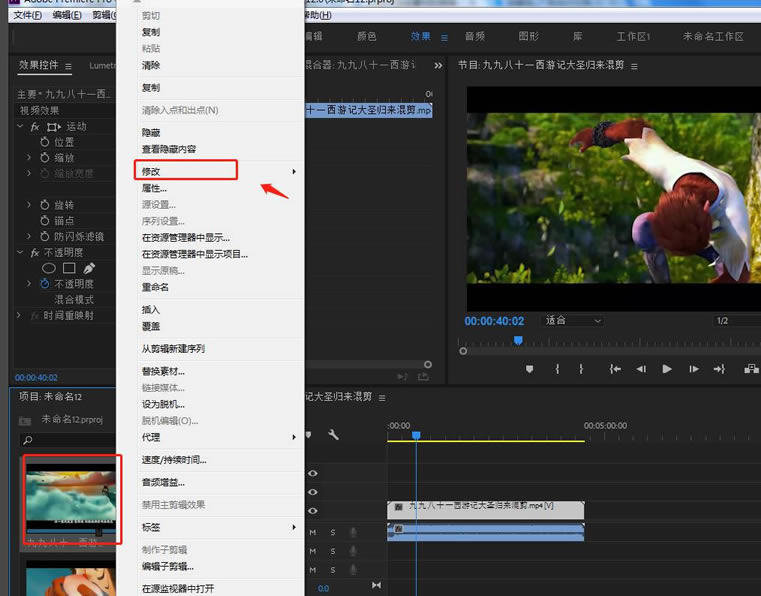
5.在修改剪辑窗口中,点击“解释素材”,勾选“采用此帧速率”,并填写数值。 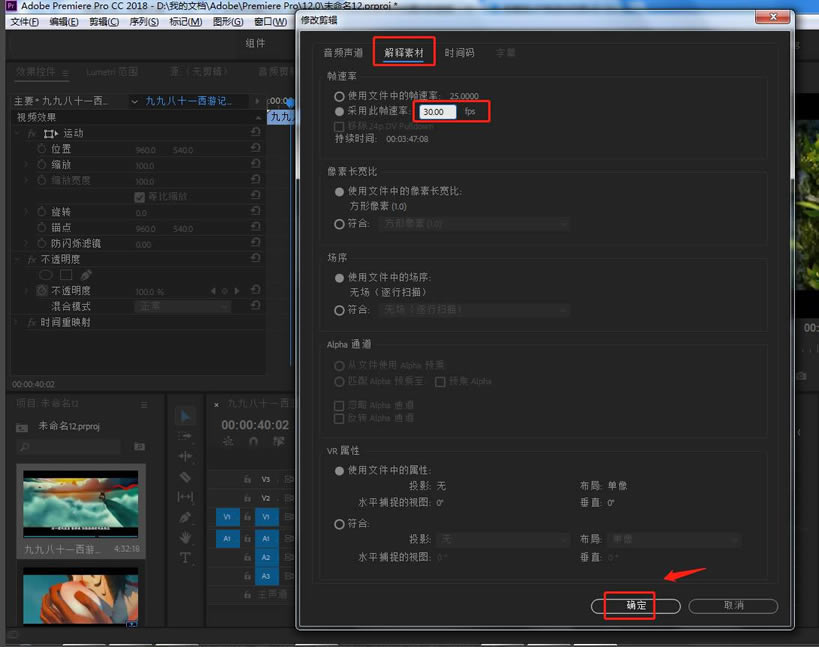
6.剪辑完成后,将制作好的视频导出即可。 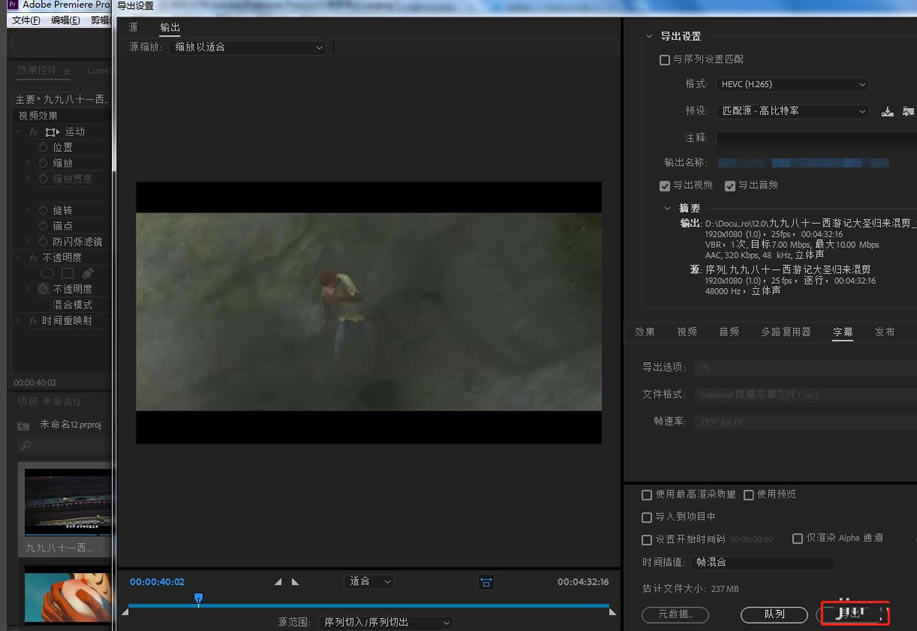
以上就是小编给大家带来的在PR中修改素材帧速率的教程,希望对你们有所帮助哦。 Office办公软件是办公的第一选择,这个地球人都知道。除了微软Office,市面上也存在很多其他Office类软件。 |
温馨提示:喜欢本站的话,请收藏一下本站!